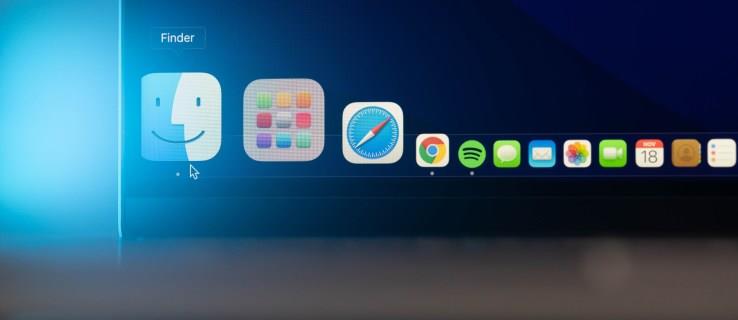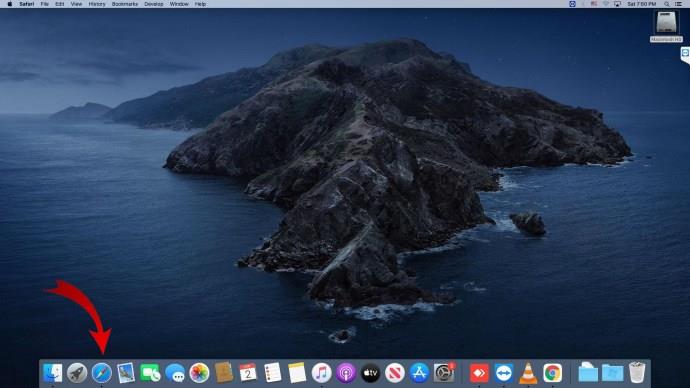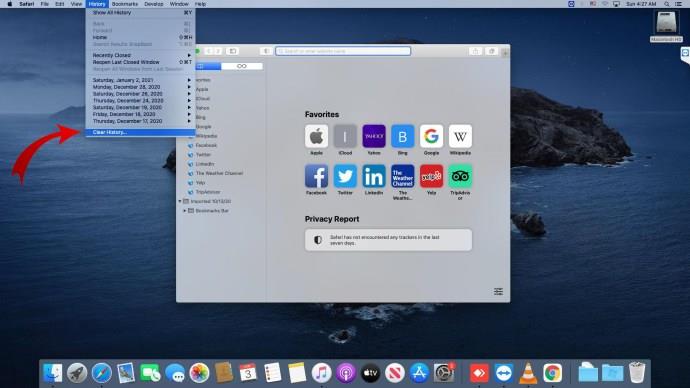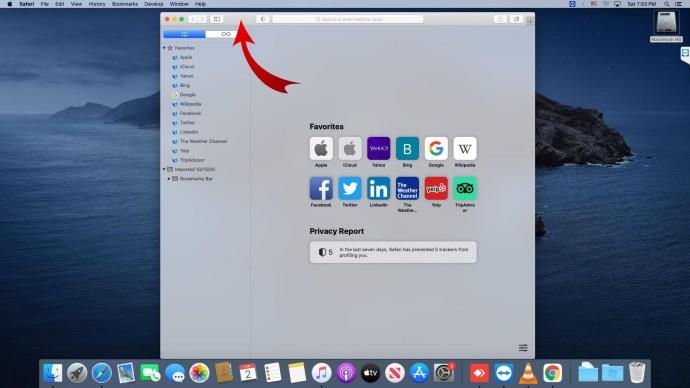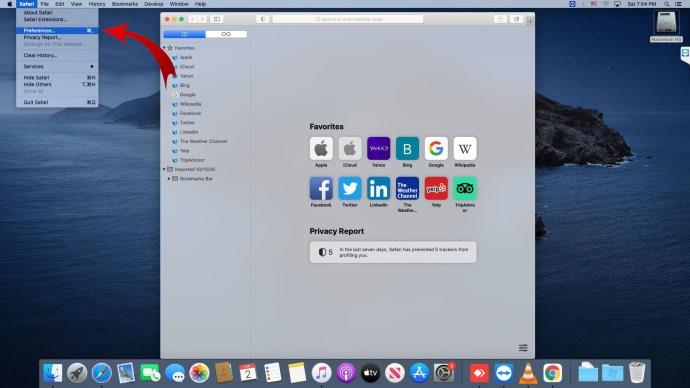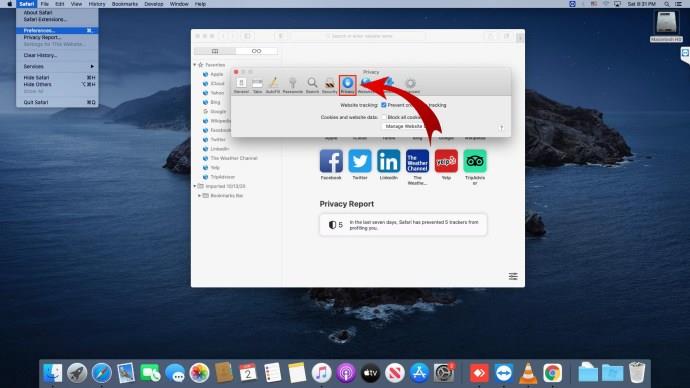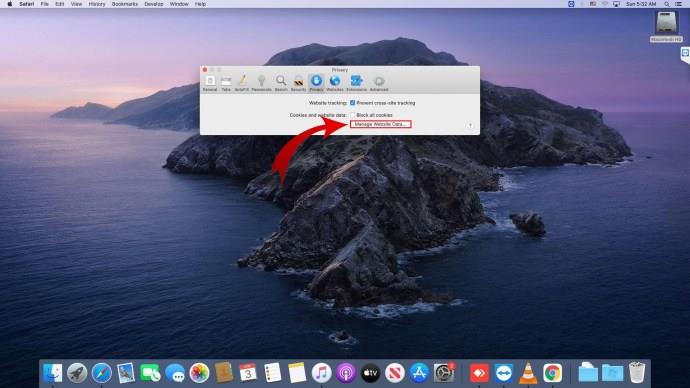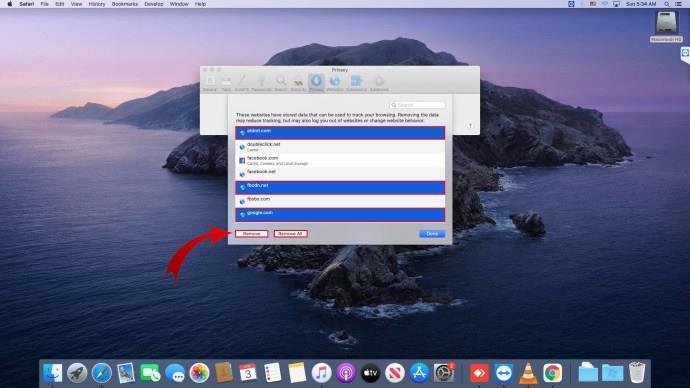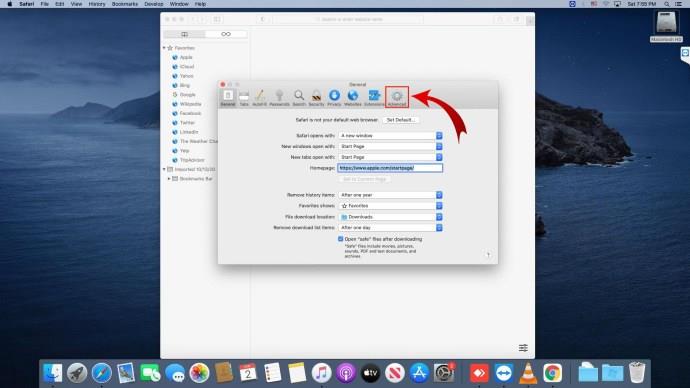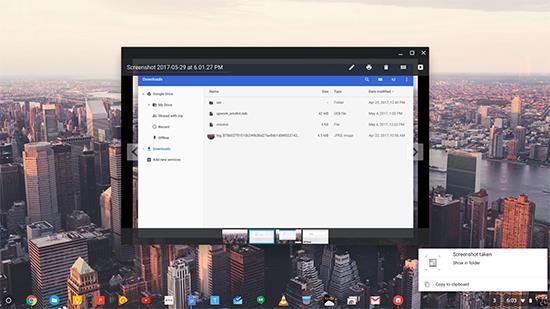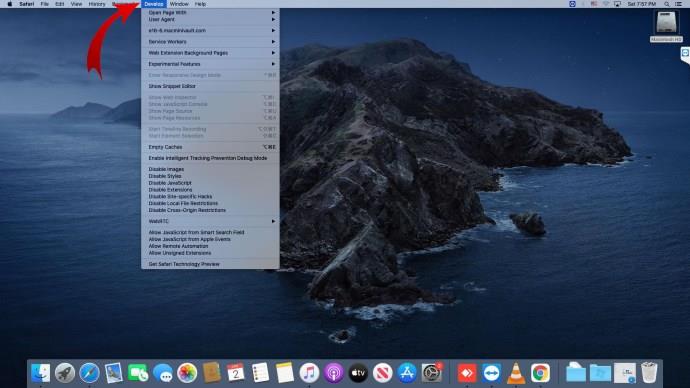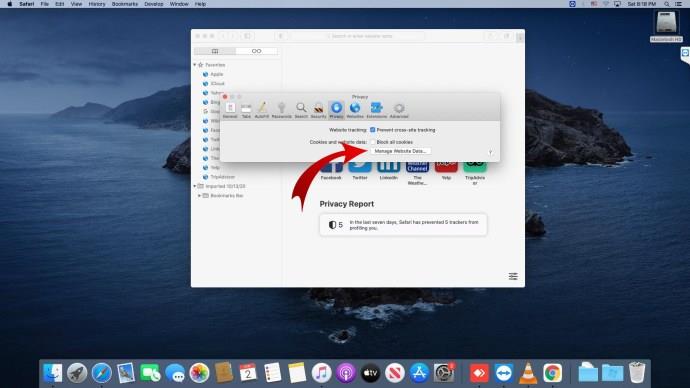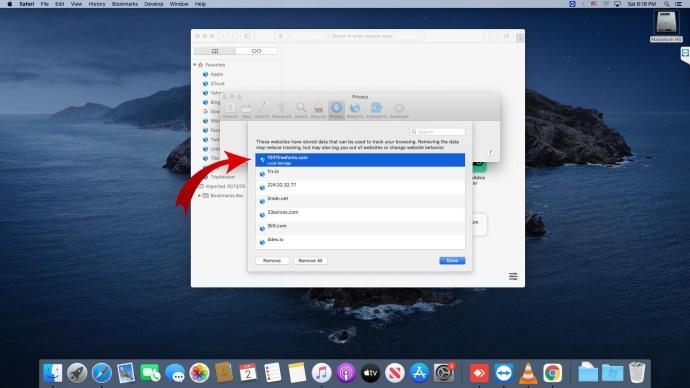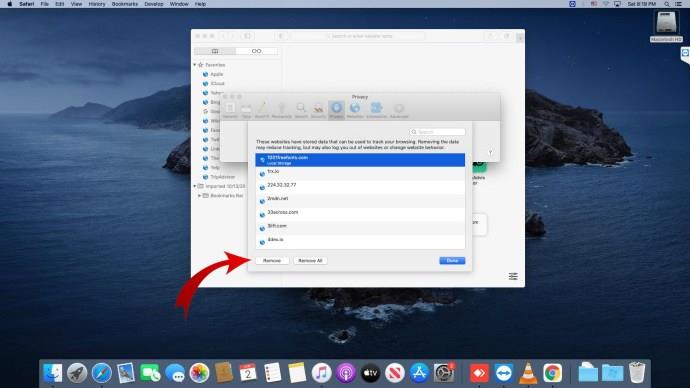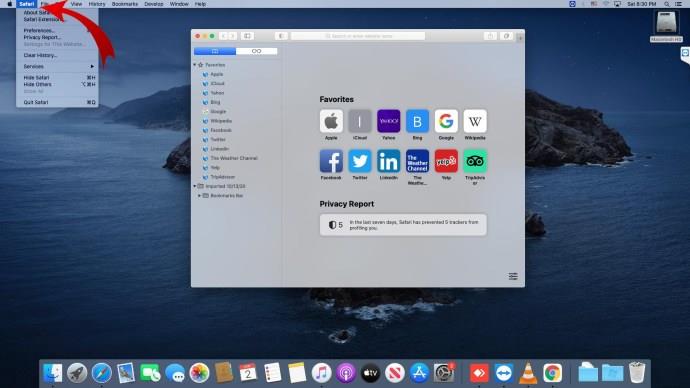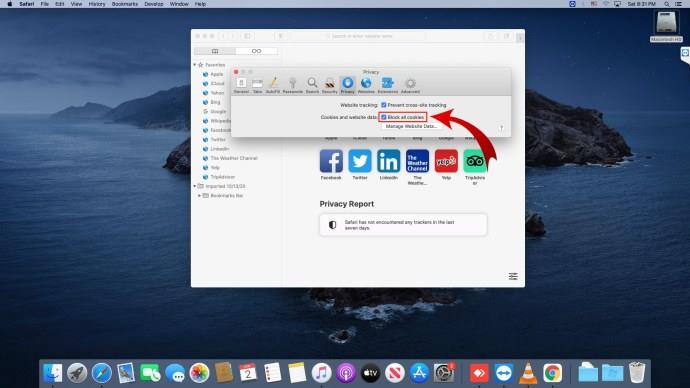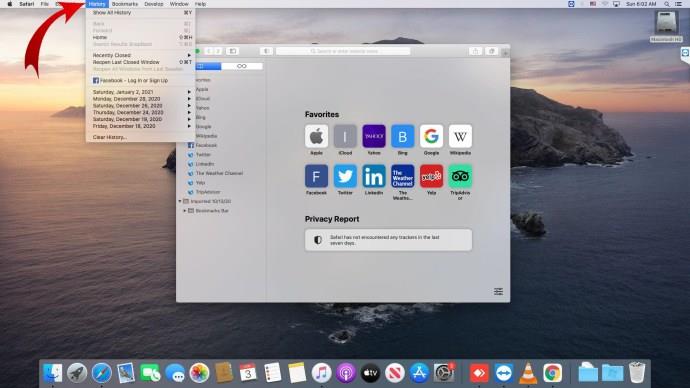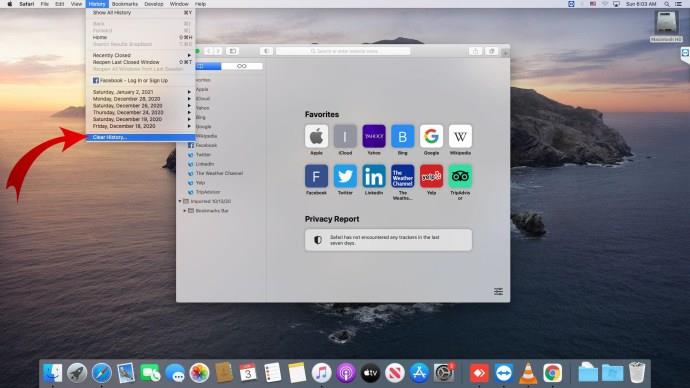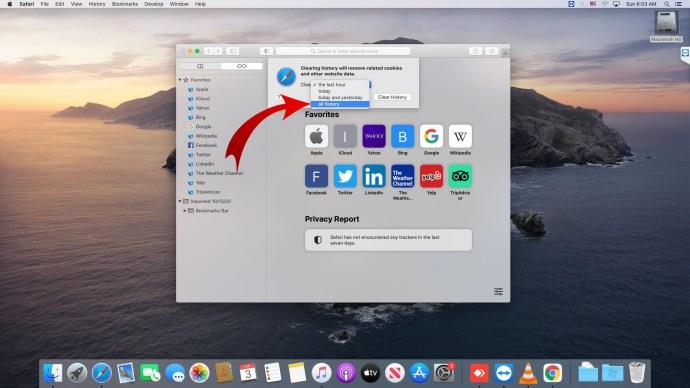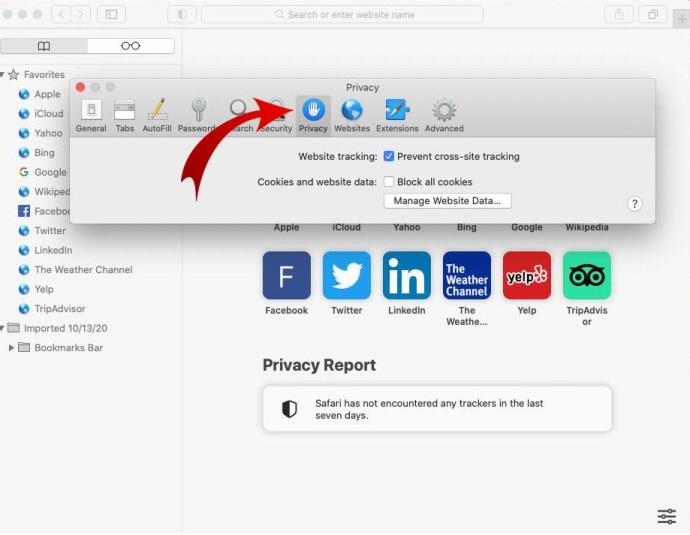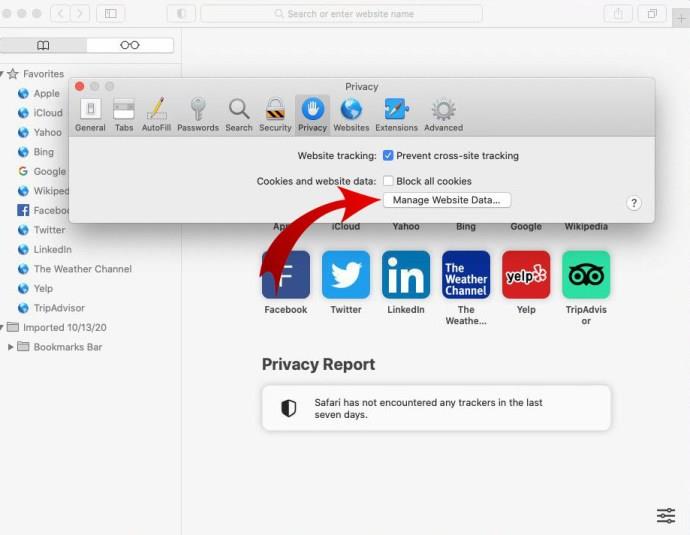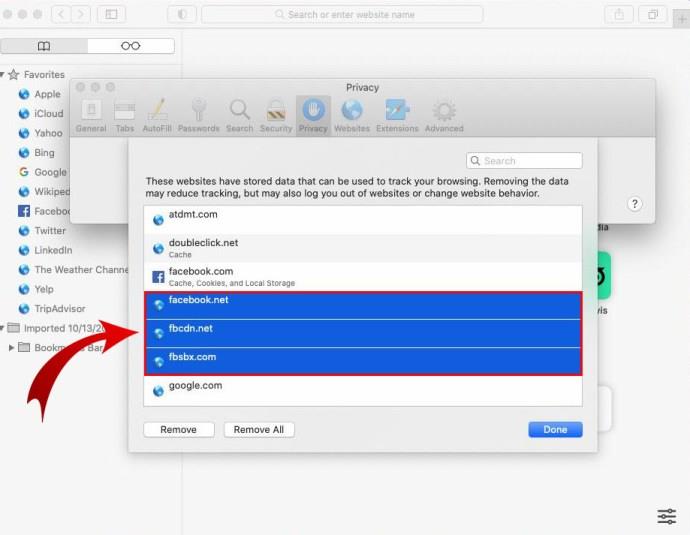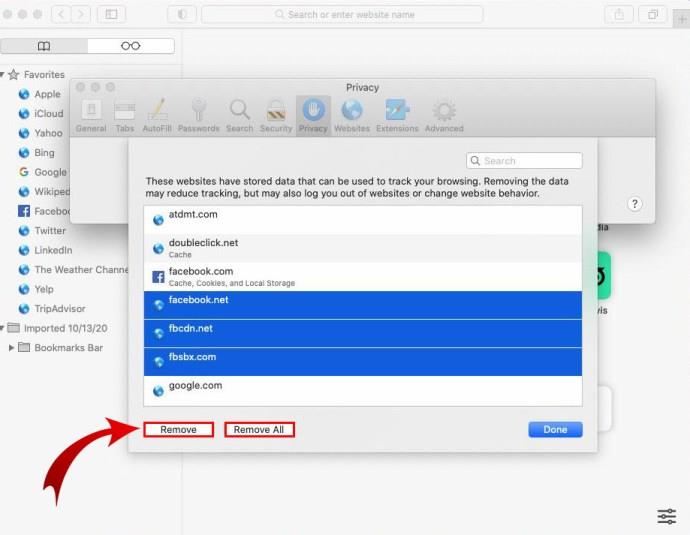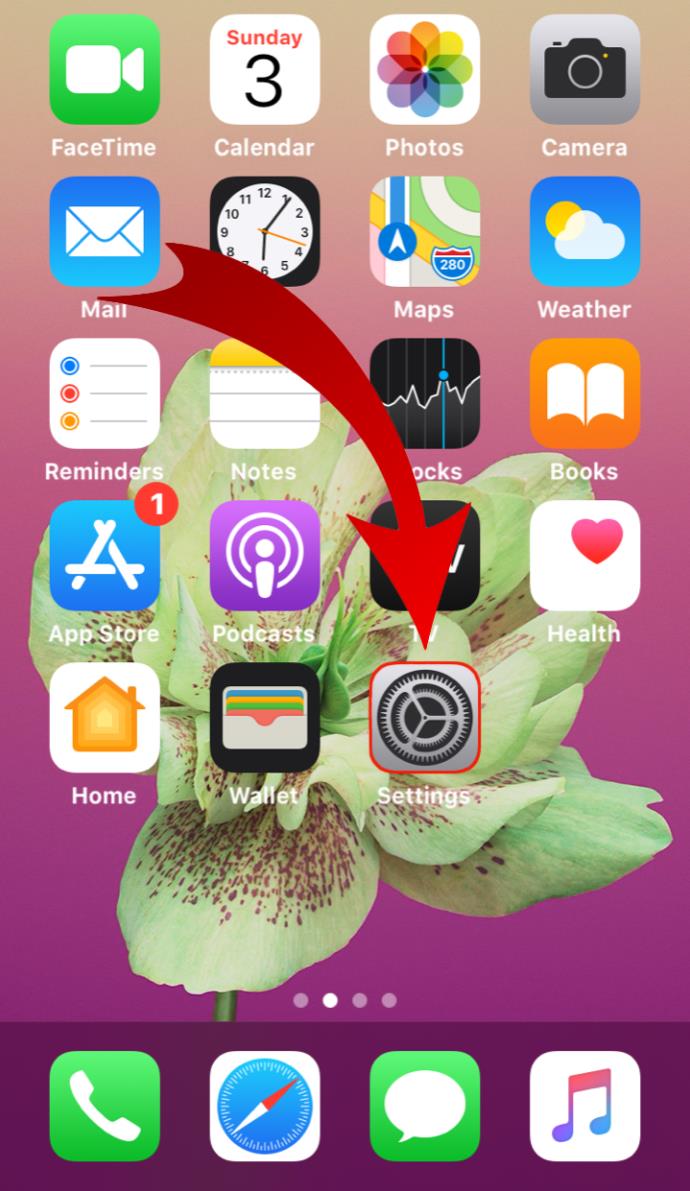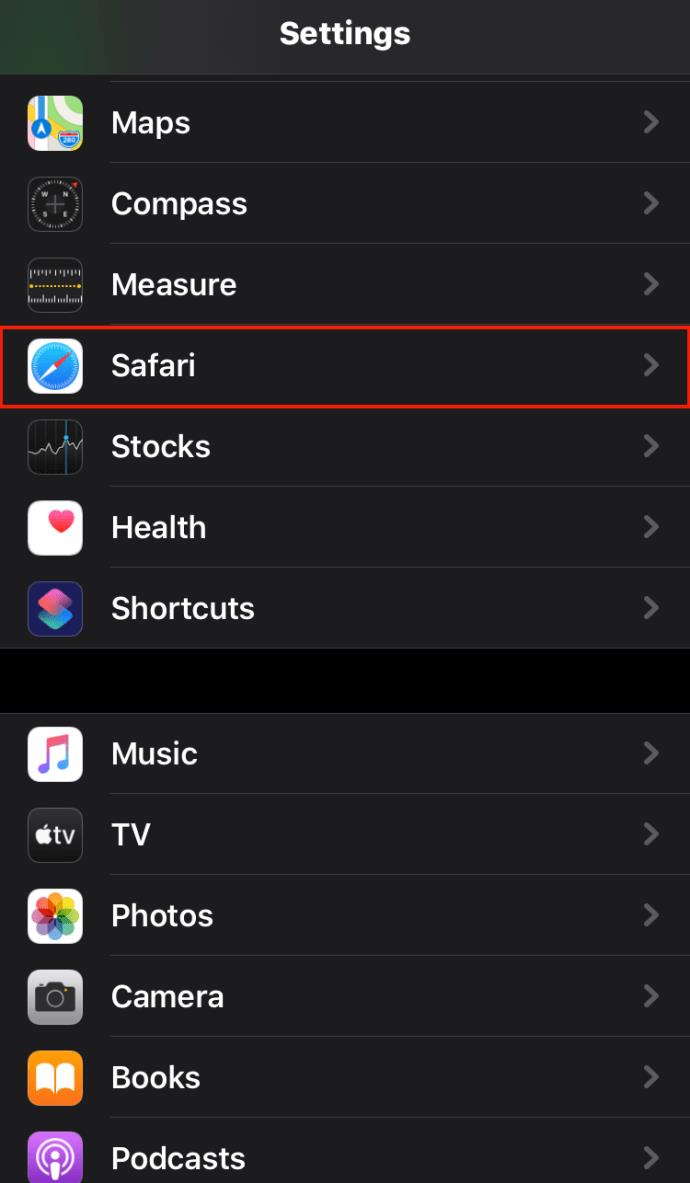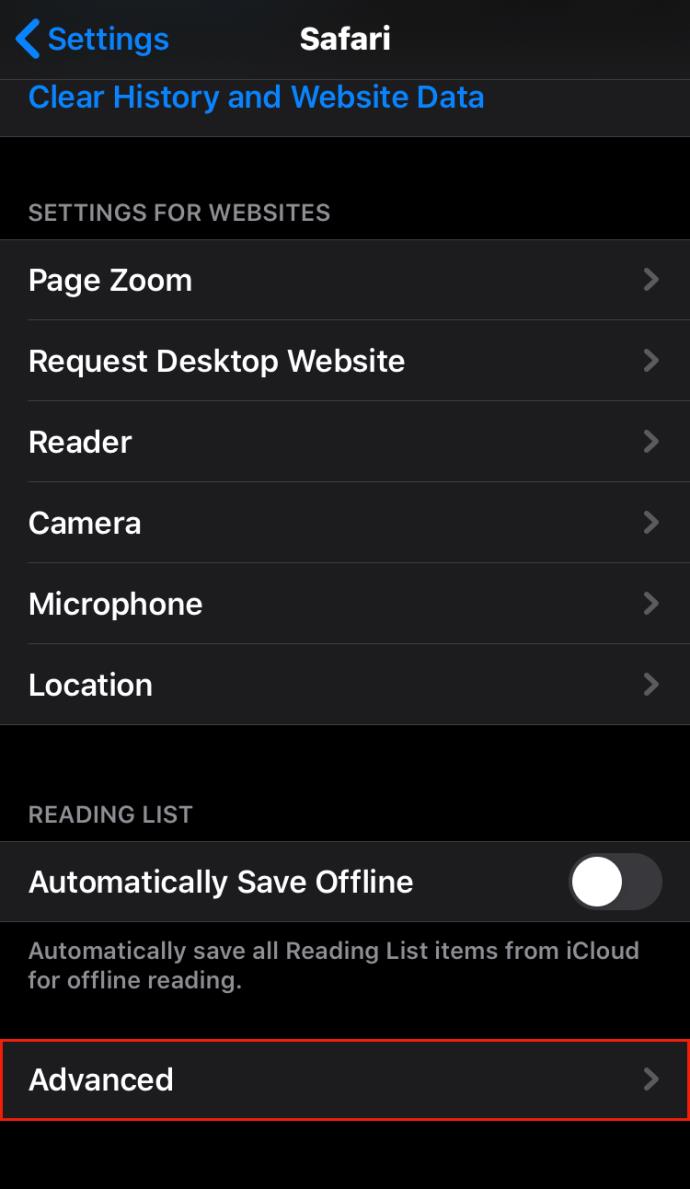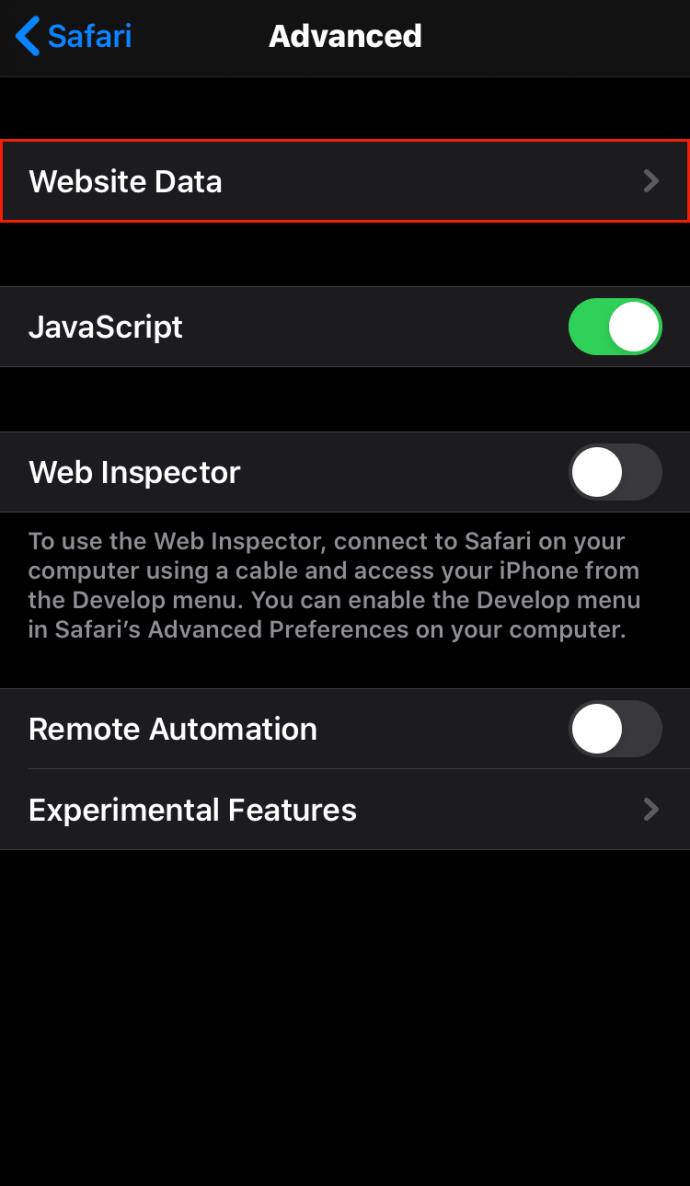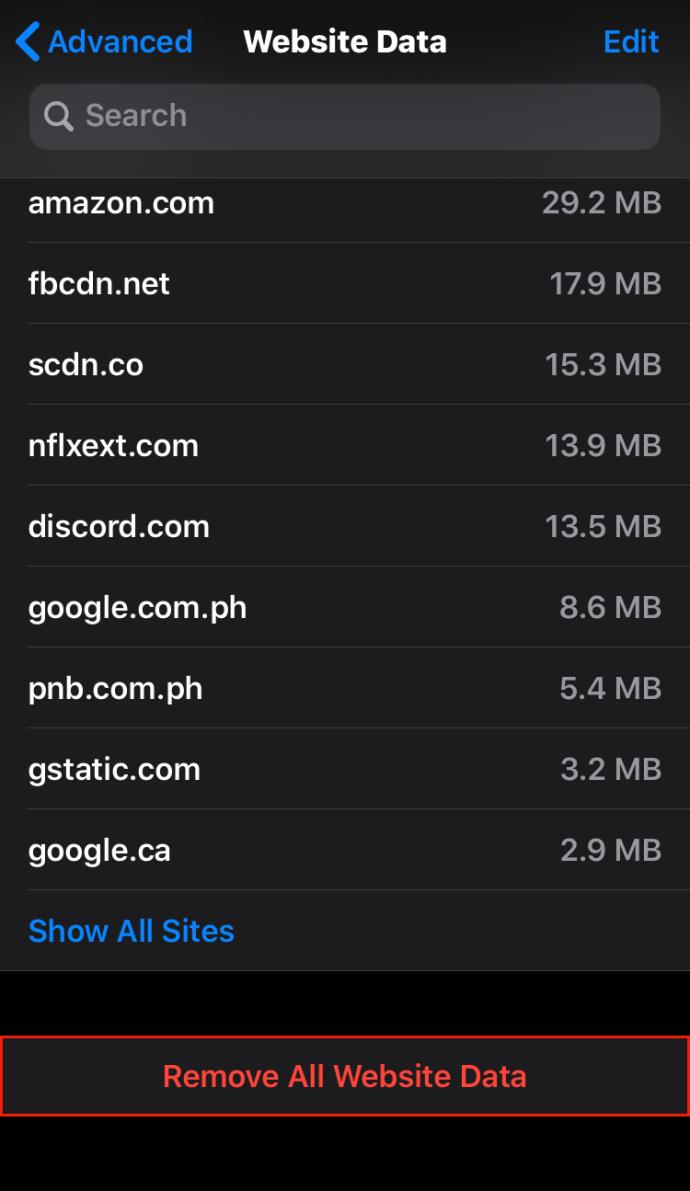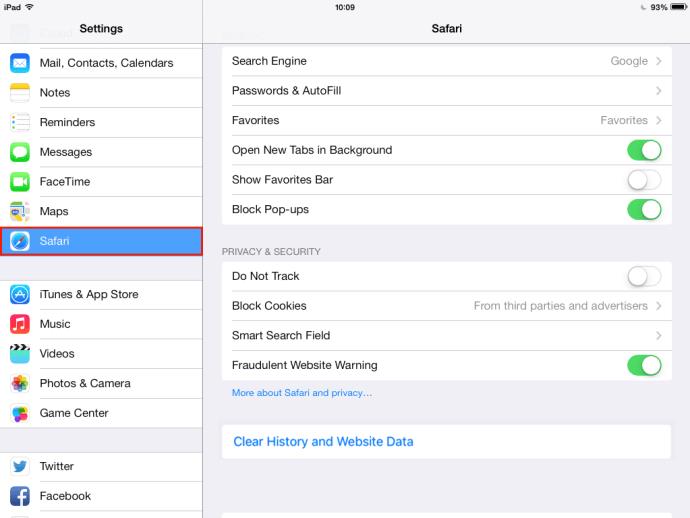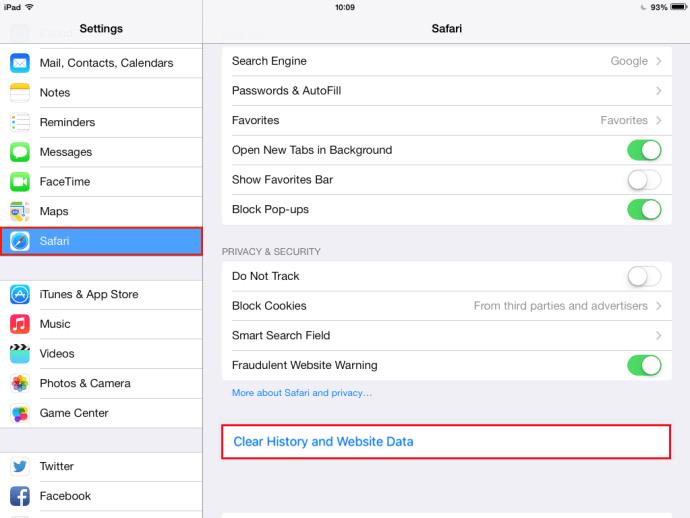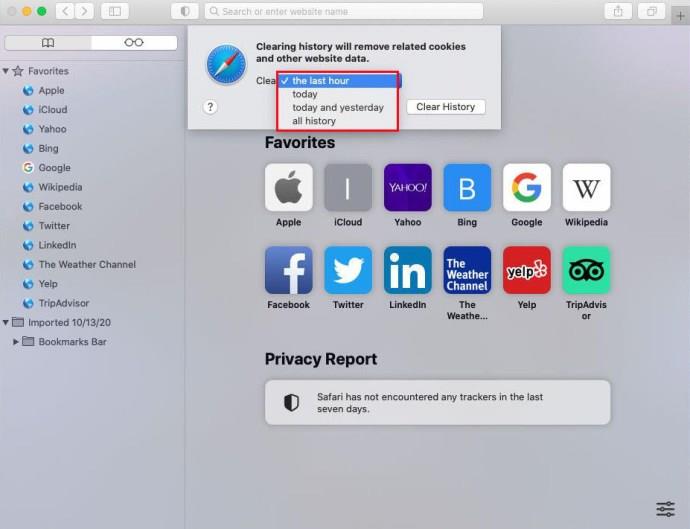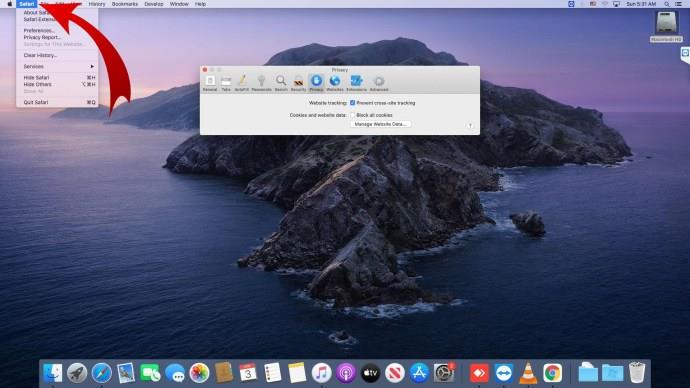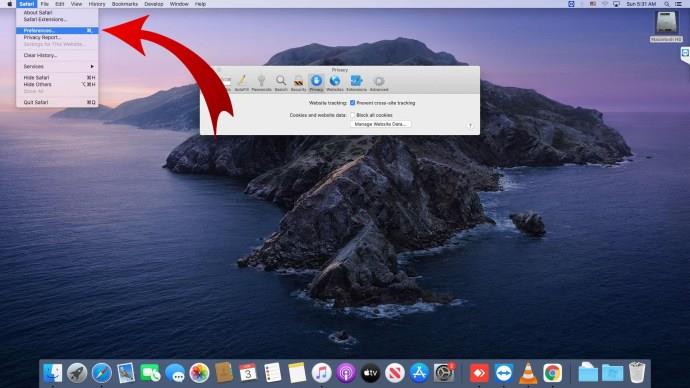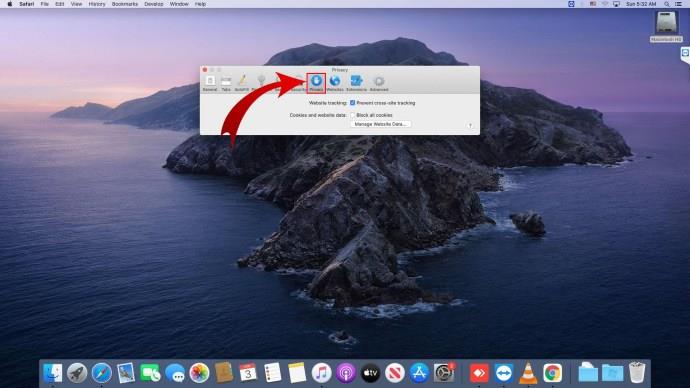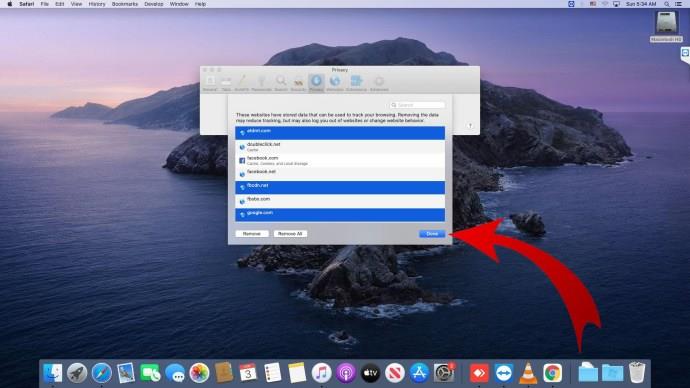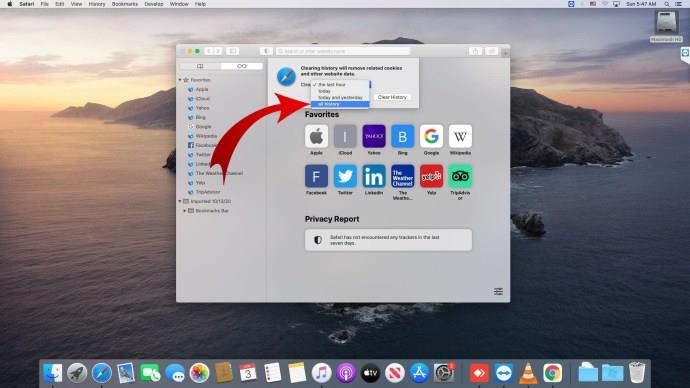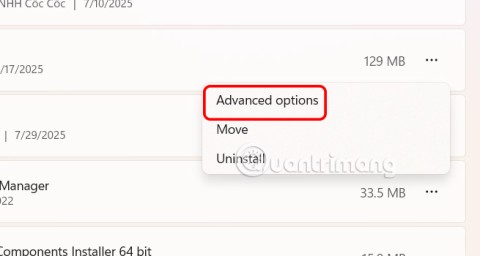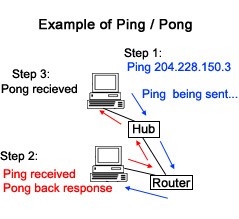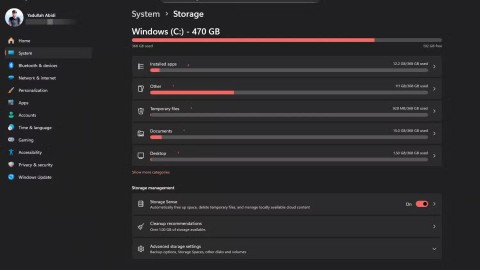Device Links
Ștergerea memoriei cache și a cookie-urilor este ceva pe care toată lumea ar trebui să-l facă, dar puțini o fac în mod regulat. Este ca și cum ai curăța praful de sub pat. Știi că este acolo și că ar putea cauza probleme, dar rar te apuci să o faci.
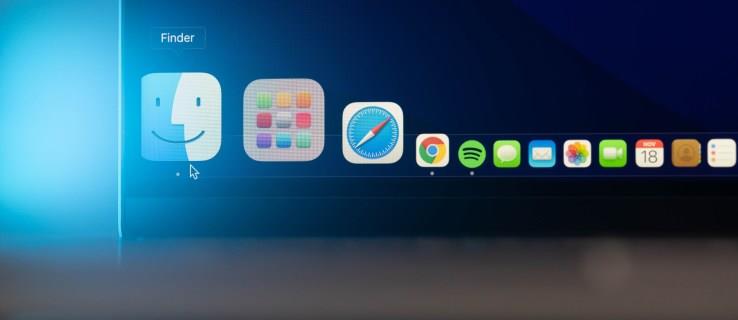
Asemenea curățării casei, ștergerea memoriei cache și a cookie-urilor vă poate ajuta în diferite moduri. Vă ajută să vă protejați informațiile personale și ajută aplicațiile să funcționeze mai ușor pe computer.
Aflați cât de ușor este să vă ștergeți memoria cache și cookie-urile în Safari pe diferite dispozitive iOS.
Cum să ștergeți memoria cache și cookie-urile în Safari
Ștergerea istoricului din browserul Safari șterge datele salvate, cum ar fi căutările recente și listele de site-uri vizitate frecvent. De asemenea, elimină cookie-urile de pe site-urile web care solicită să vă trimită notificări sau pentru locația dvs.
Eliminarea tuturor acestor informații implică, în general, trei pași simpli:
- Deschiderea aplicației Safari
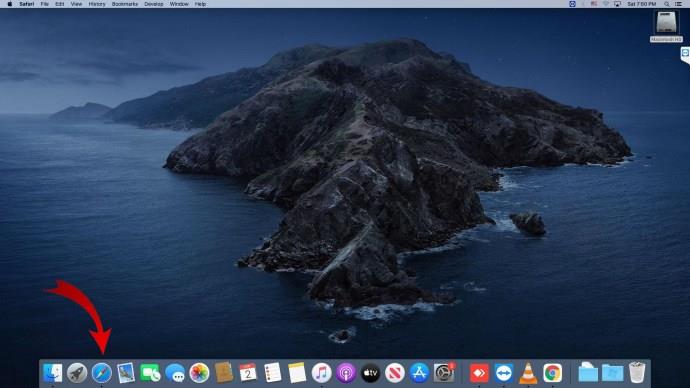
- Făcând clic pe „Istoric”

- Selectând „Ștergeți istoricul”
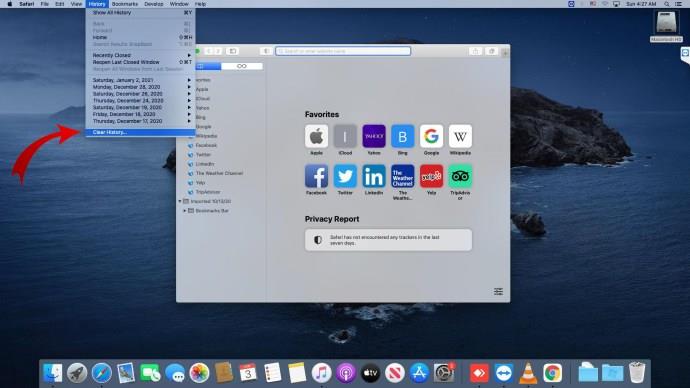
Când selectați Ștergeți istoricul, Safari vă va întreba cât de departe doriți să curățați. Poate fi istorie recentă sau toată istoria. Alegerea este a ta.
În timp ce ești la asta, nu uita de prăjiturile tale!
Curățați cookie-urile și datele vechi, stocate, urmând acești pași:
- Deschideți Safari
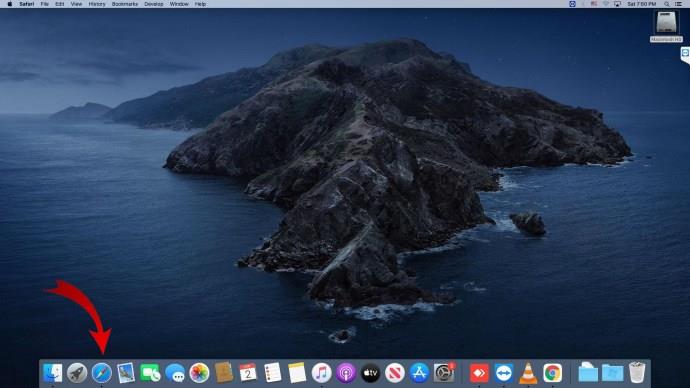
- Faceți clic pe antetul Safari
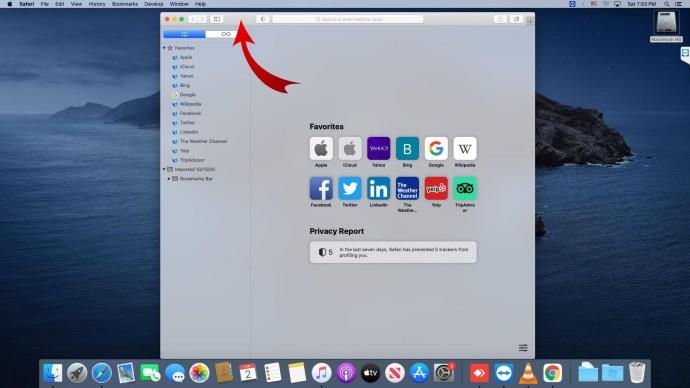
- Selectați „Preferințe” din meniul derulant
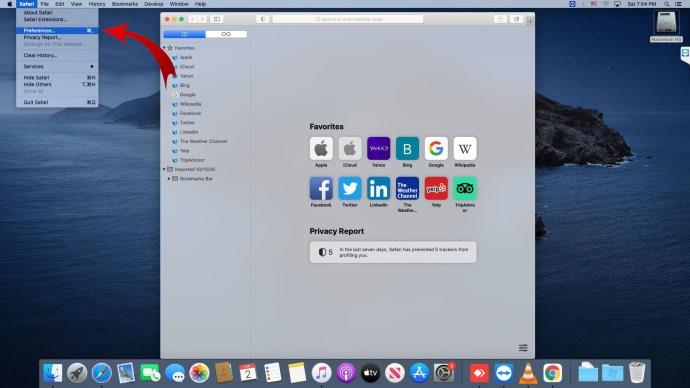
- Alegeți „Confidențialitate”
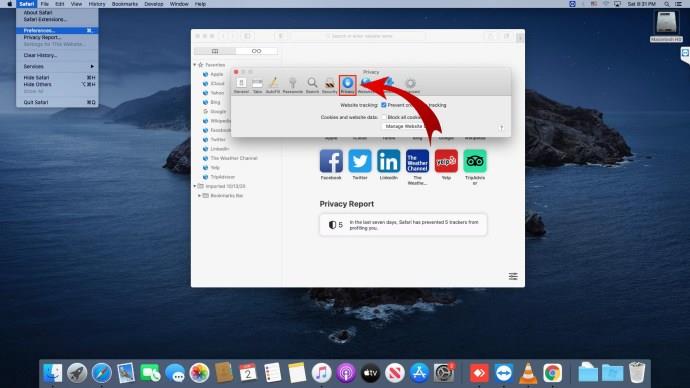
- Faceți clic pe „Gestionați datele site-ului”
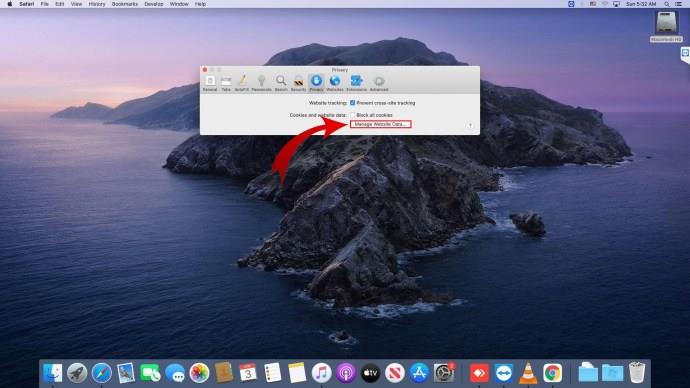
- Selectați site-urile web ale căror cookie-uri doriți să le ștergeți

- Confirmați acțiunea „Eliminați” sau „Eliminați toate”.
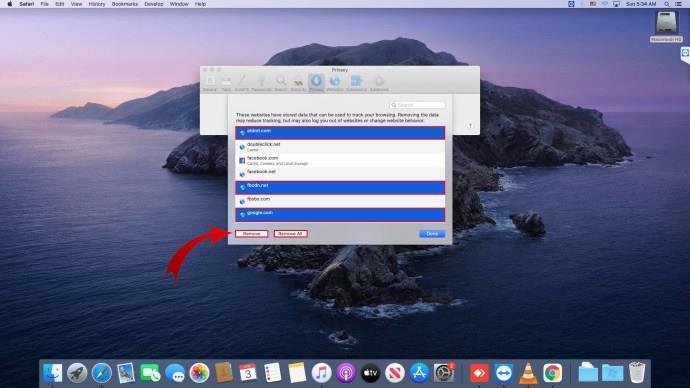
Cum să ștergeți memoria cache și cookie-urile în Safari pe Mac
Dacă aveți nevoie de mai mult spațiu pe Mac, ștergerea memoriei cache și a cookie-urilor este un început bun. După un timp, fișierele vechi pot încetini computerul și pot ocupa spațiu. Puteți folosi instrumente și aplicații pentru a șterge memoria cache a browserului, dar de ce să cheltuiți banii în plus?
Iată cum să vă goliți manual memoria cache:
- Deschideți browserul Safari
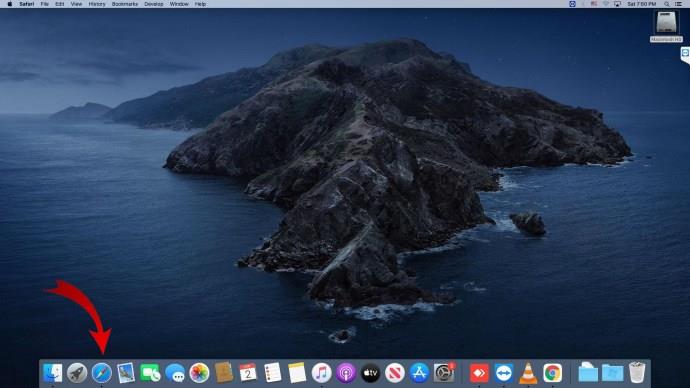
- Faceți clic pe antetul Safari pentru a deschide meniul drop-down
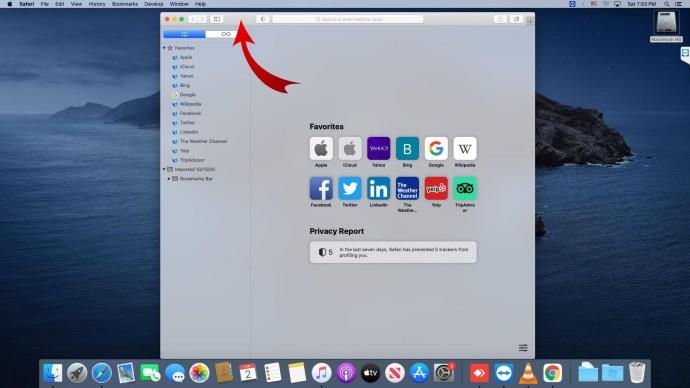
- Selectați „Preferințe”
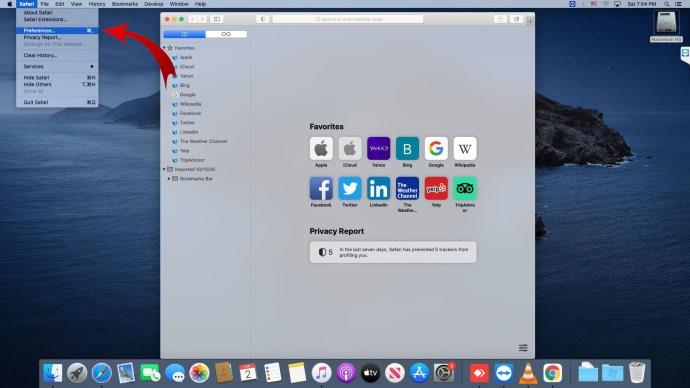
- Faceți clic pe pictograma roată pentru „Avansat” din partea de sus a noii ferestre
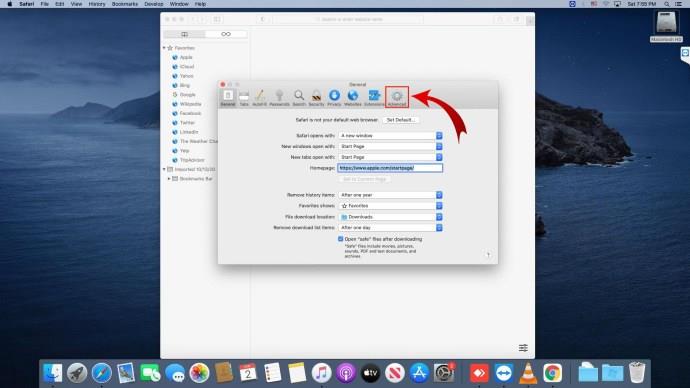
- Bifați caseta pentru „Afișați meniul Dezvoltare în bara de meniu”
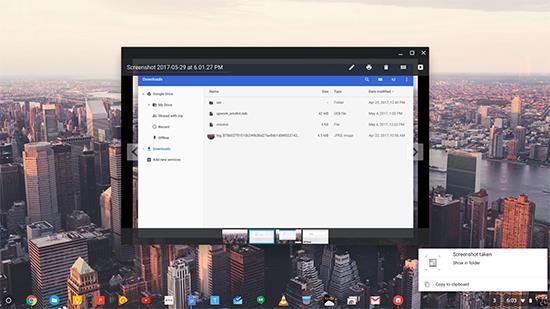
- Deschideți meniul „Dezvoltare”.
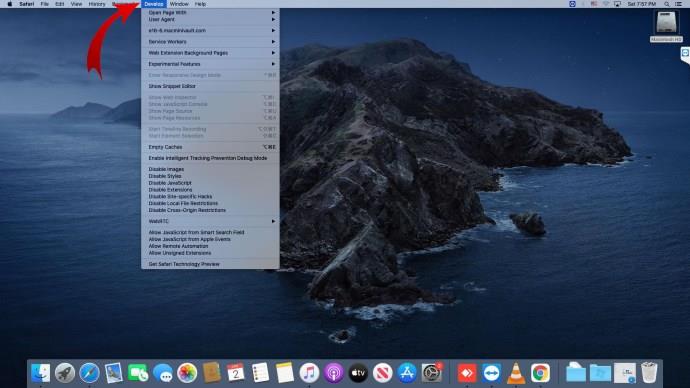
- Derulați în jos și selectați „Goliți memoria cache”

De asemenea, puteți utiliza comenzile rapide de la tastatură pentru a vă goli memoria cache. Apăsați Cmd + Opțiune + E pentru a șterge automat memoria cache.
Cookie-urile, totuși, sunt o cu totul altă poveste.
Puteți gestiona cookie-urile browserului accesând Preferințe din fila Safari. După ce aveți meniul derulant Preferințe, efectuați aceste acțiuni:
- Selectați „Gestionați datele site-ului”
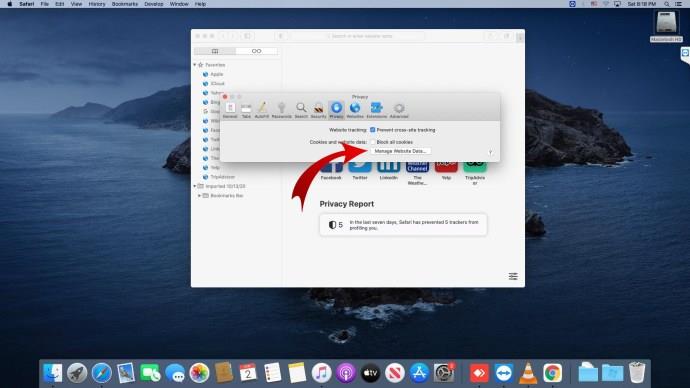
- Faceți clic pe site-urile web programate pentru ștergerea cookie-urilor
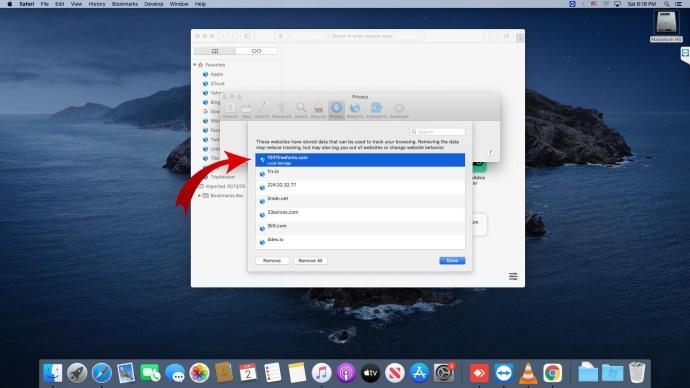
- Confirmați acțiunea la „Eliminați” sau „Eliminați tot”
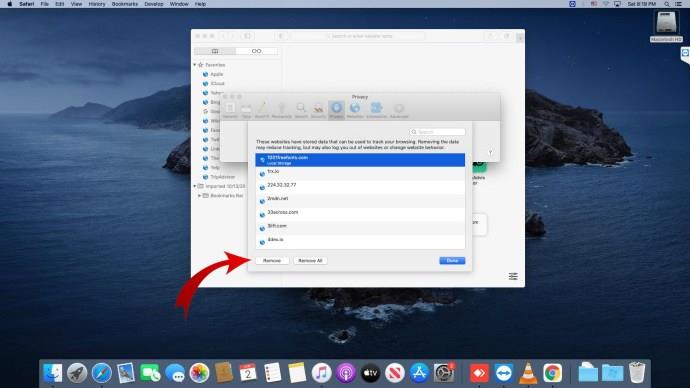
Acest pas suplimentar pentru ștergerea cookie-urilor poate deveni uneori plictisitor. Dacă nu doriți să vă ocupați de întreținerea suplimentară a ștergerii cookie-urilor singur, îi puteți împiedica pe alții să le stocheze pe Mac. Iată cum faci asta:
- Faceți clic pe fila Safari pentru a deschide meniul drop-down
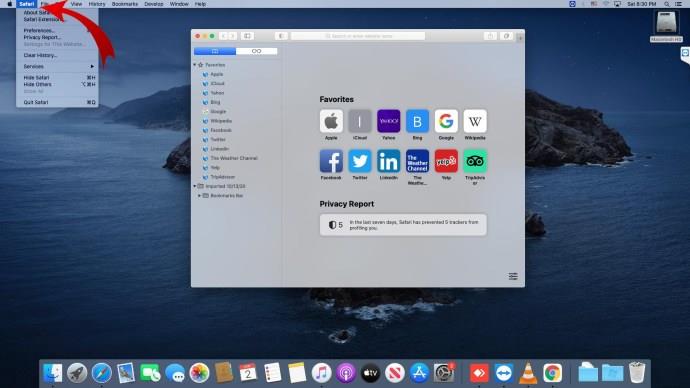
- Selectați „Preferințe” și apoi „Confidențialitate”
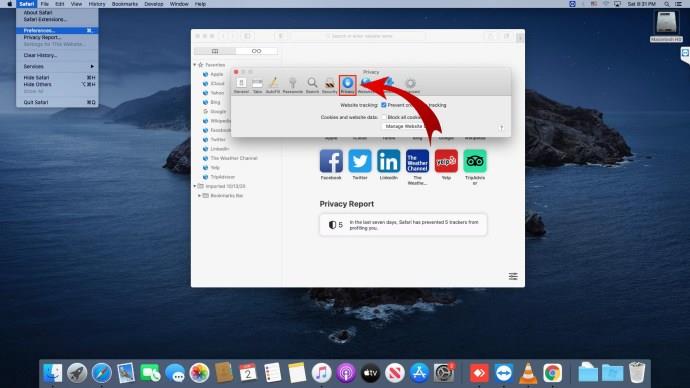
- Bifați „Blocați toate cookie-urile”
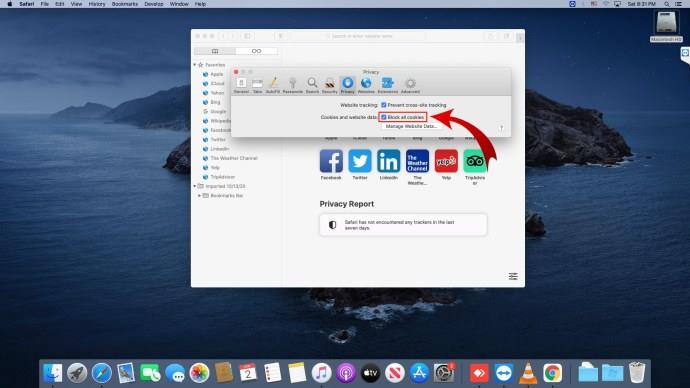
Rețineți, totuși, că cookie-urile nu sunt doar pentru a vă urmări obiceiurile și locația. De asemenea, ajută site-urile web să funcționeze fără probleme. Dacă alegeți să puneți Mac-ul pe o dietă și să interziceți cookie-urile, este posibil ca unele site-uri web să nu funcționeze corect.
Cum să ștergeți memoria cache și cookie-urile în Safari pe un MacBook
Toate dispozitivele au nevoie de puțină curățare și întreținere de rutină din când în când, iar MacBook-ul tău nu este diferit. Din fericire, ștergerea memoriei cache este la fel de simplă ca câteva clicuri simple:
- Faceți clic pe „Istoric” în aplicația Safari
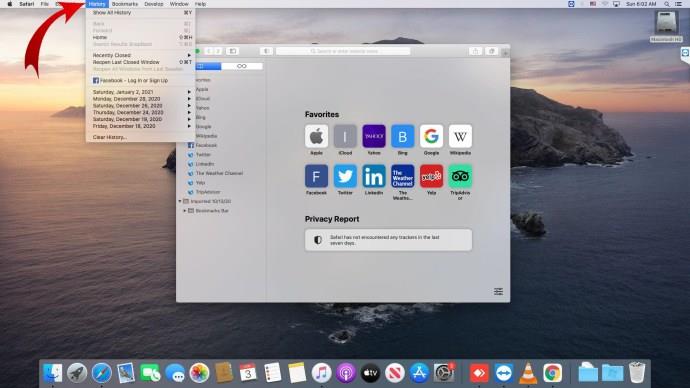
- Derulați în jos și selectați „Ștergeți istoricul”
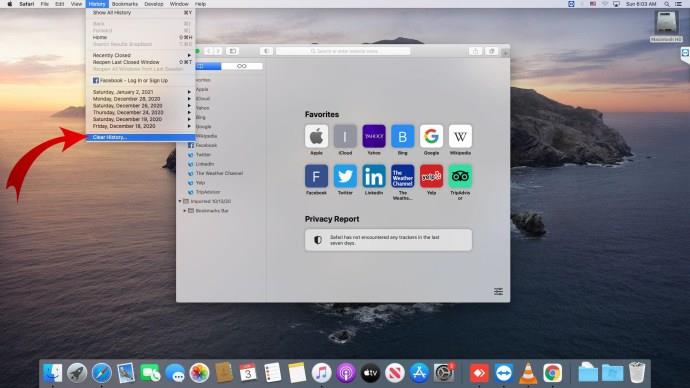
- Alegeți intervalul de curățare
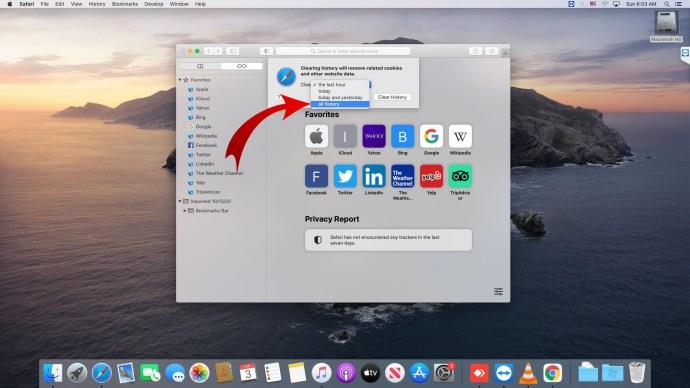
Totuși, ștergerea memoriei cache nu este neapărat aceeași cu ștergerea cookie-urilor. Asta necesită o acțiune separată.
Pentru a șterge cookie-urile de pe MacBook:
- Selectați „Confidențialitate” din meniul derulant al filei Safari
- Accesați „Preferințe” și faceți clic pe „Confidențialitate”
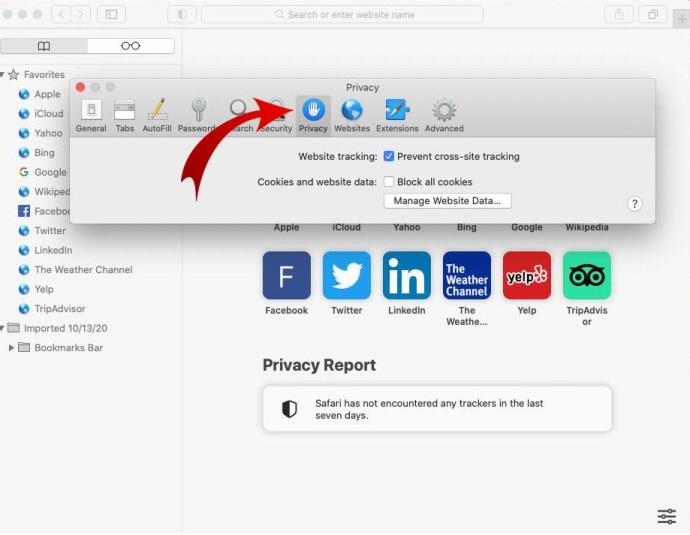
- Selectați „Gestionați datele site-ului”
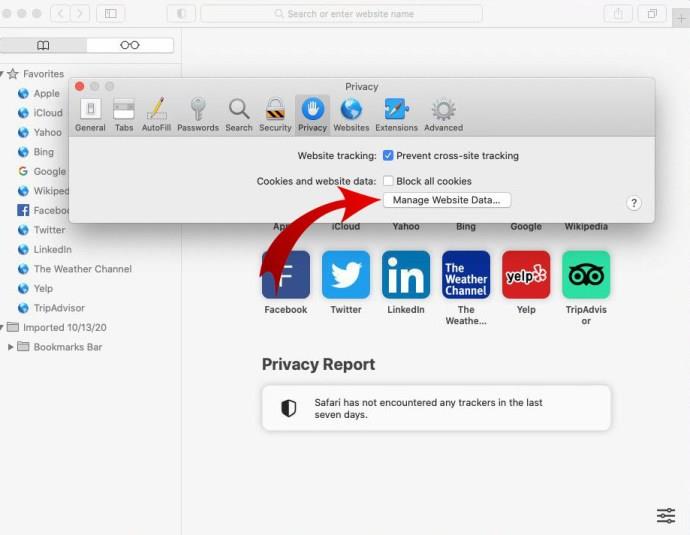
- Alegeți site-urile web pentru ștergerea cookie-urilor
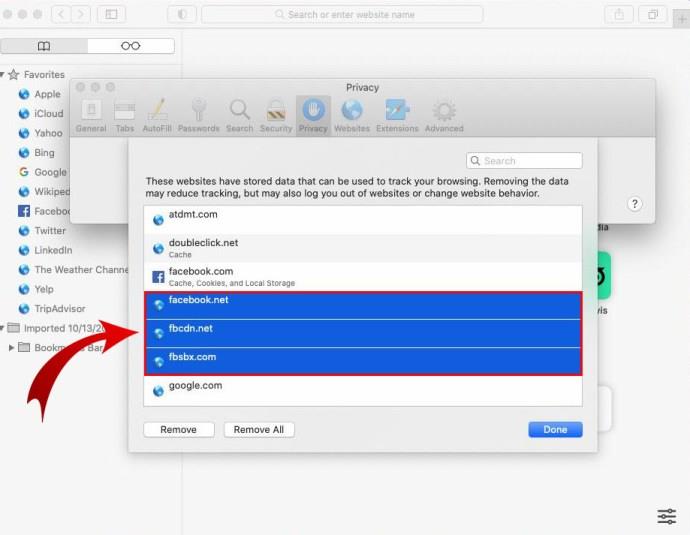
- Confirmați cu „Eliminați” sau „Ștergeți tot”
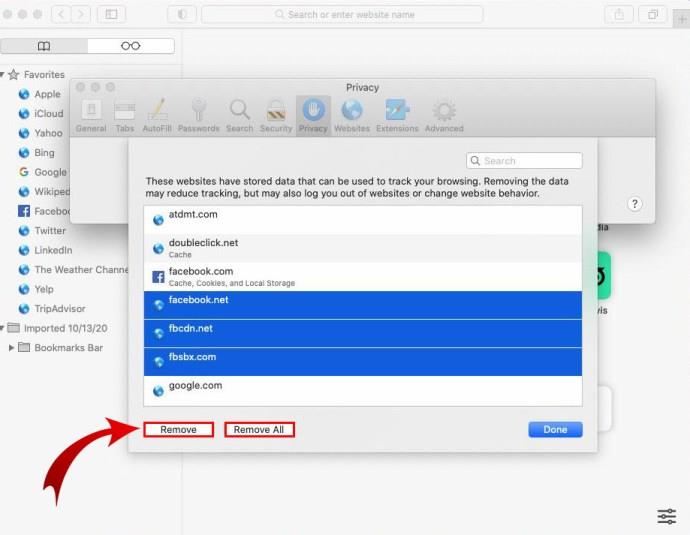
Cum să ștergeți memoria cache și cookie-urile în Safari pe iPhone
Cache-ul și modulele cookie conțin o mulțime de informații personale pe care alții le pot accesa. Deci, ultimul lucru pe care îl doriți este să le păstrați pe dispozitivul dvs. Asigurați-vă că istoricul și memoria cache sunt curățate în mod regulat. Iată cum să faci asta:
- Faceți clic pe Setări pe iPhone
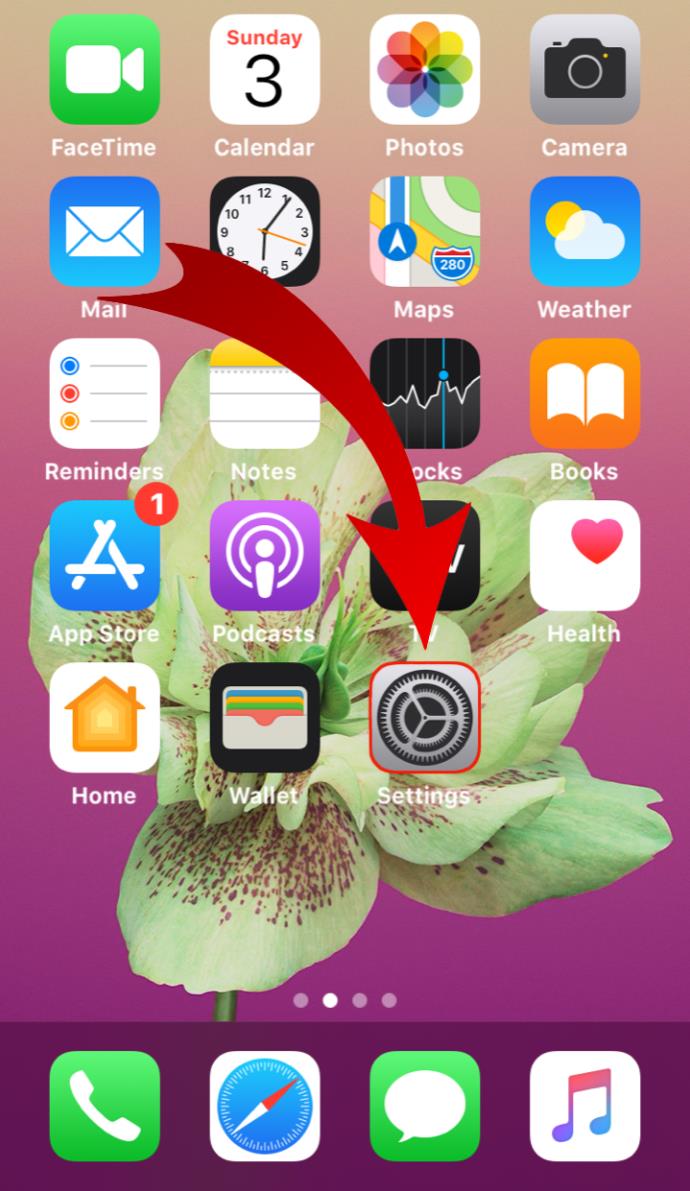
- Selectați „Safari”
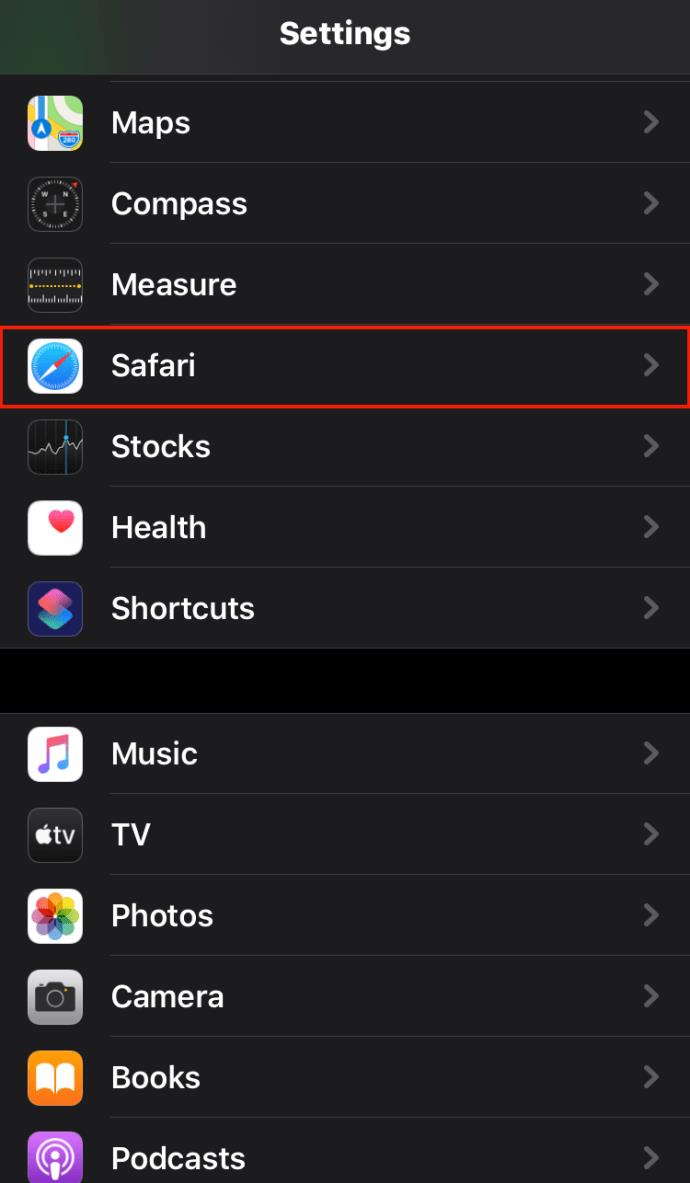
- Atingeți „Ștergeți istoricul” și „Datele site-ului”

Cu toate acestea, ștergerea cache-ului nu este același lucru cu ștergerea cookie-urilor de pe iPhone. Aflați cum să ștergeți cookie-urile păstrând istoricul dispozitivului dvs.:
- Atingeți Setări
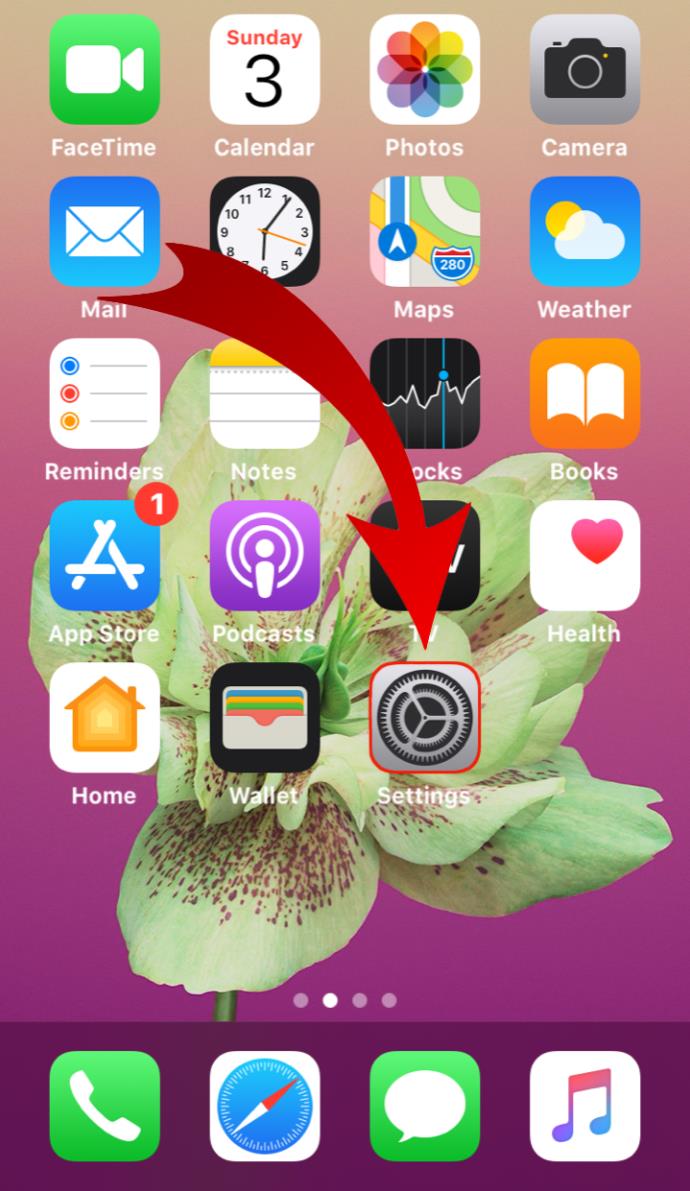
- Selectați „Safari” și apoi „Avansat”
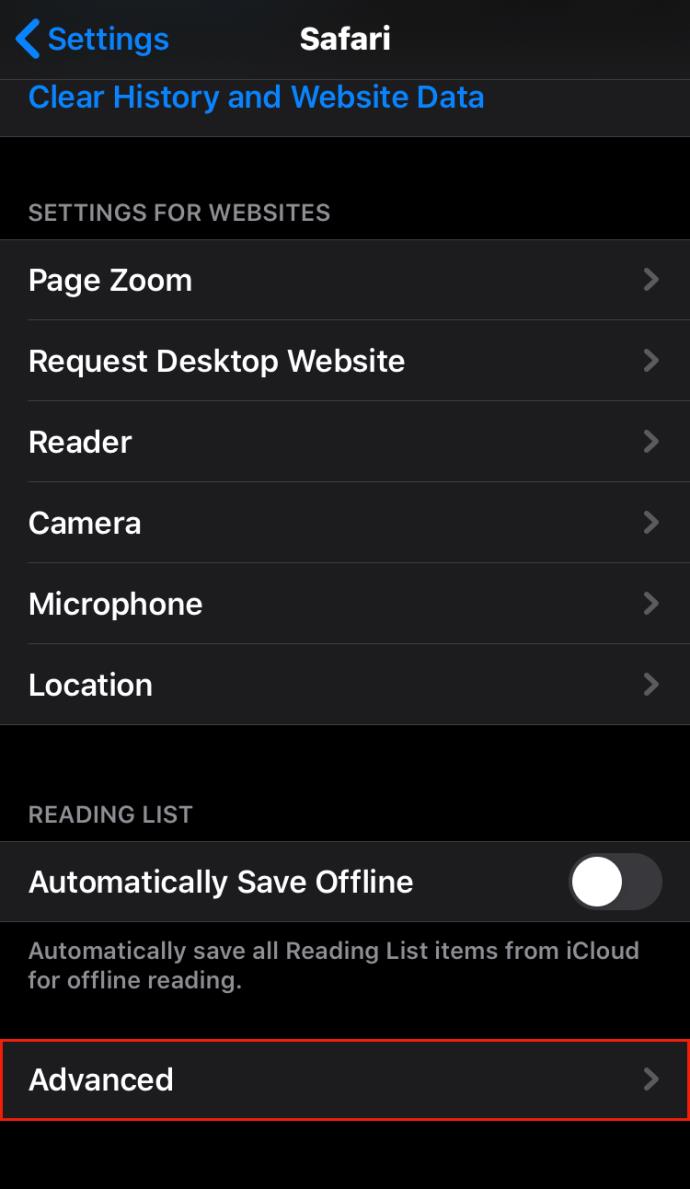
- Atingeți „Datele site-ului”
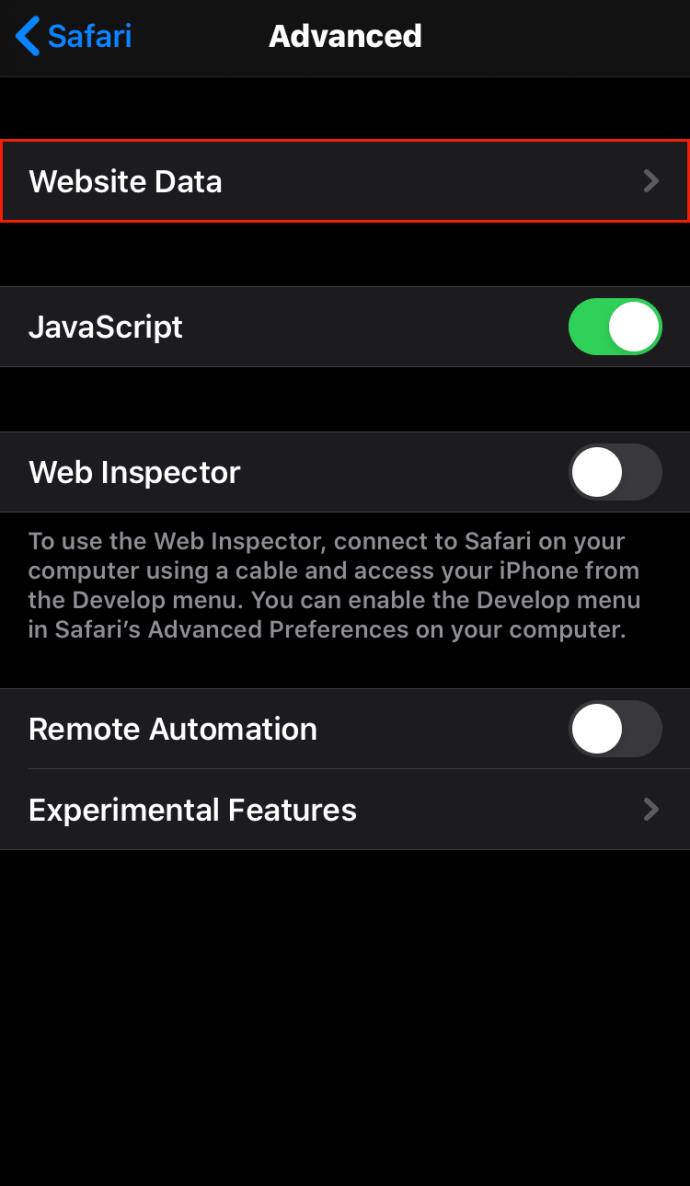
- Selectați „Eliminați toate datele site-ului”
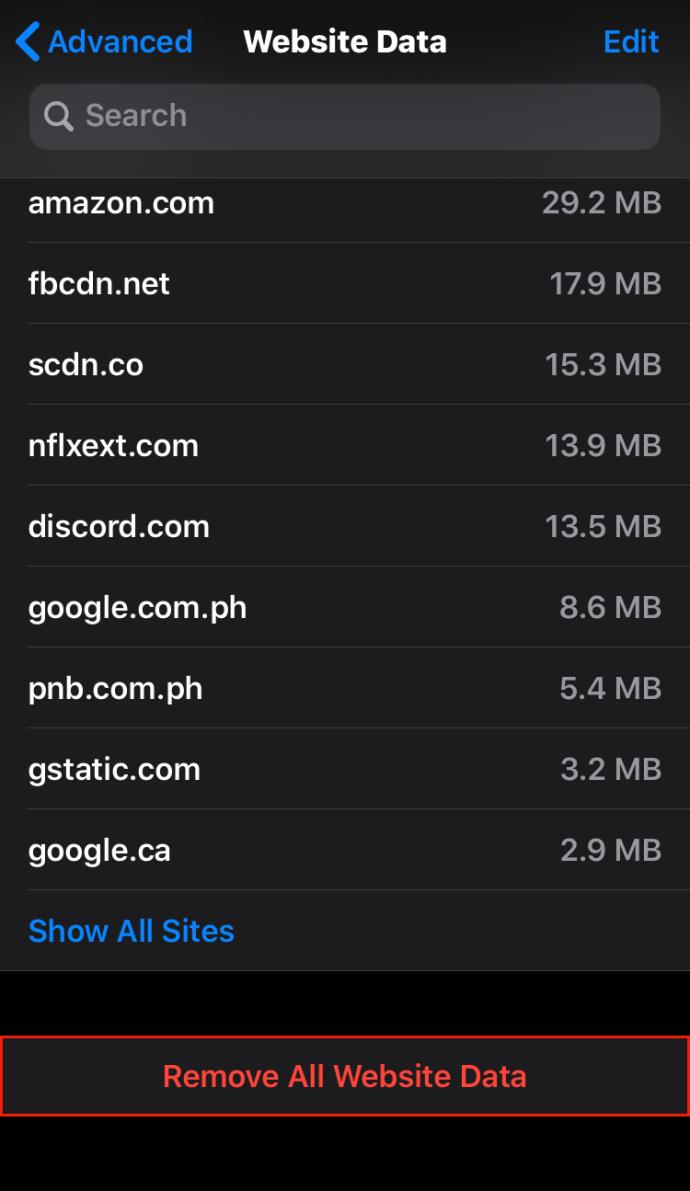
Cum să ștergeți memoria cache și cookie-urile în Safari pe iPad
Dacă știi cum să ștergi memoria cache și cookie-urile pe un iPhone, știi deja cum să o faci pe un iPad. Ștergeți ambele dispozitive mobile în același mod:
- Atingeți „Setări” și apoi „Safari”
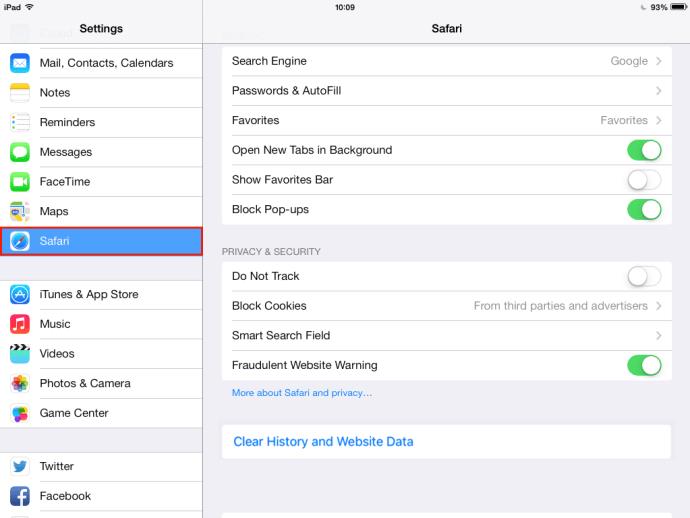
- Selectați „Ștergeți istoricul și datele site-ului”
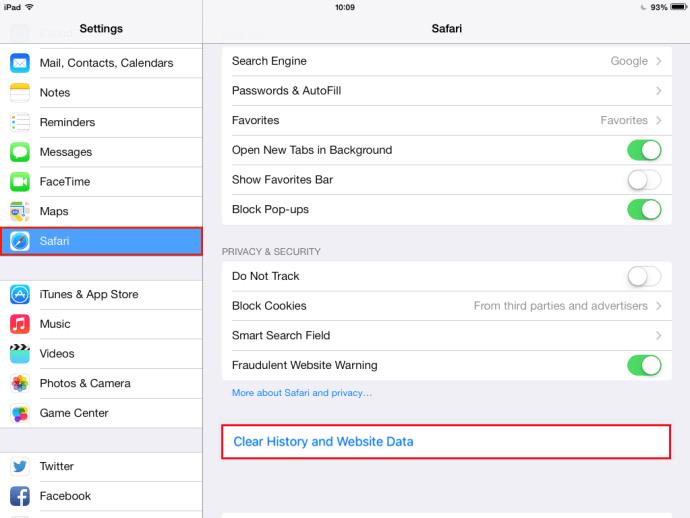
Ștergerea cookie-urilor de pe iPad necesită acești pași suplimentari:
- Atingeți „Setări” și apoi „Safari”
- Selectați „Avansat”
- Alegeți „Datele site-ului web și eliminați toate datele site-ului”
Cum să ștergeți memoria cache și cookie-urile în Safari 13
Este timpul să faceți o curățare de rutină pe dispozitivul dvs. compatibil Safari 13? Aflați cum să vă faceți cache-ul strălucitor și nou în doar câteva clicuri:
- Faceți clic pe aplicația Safari
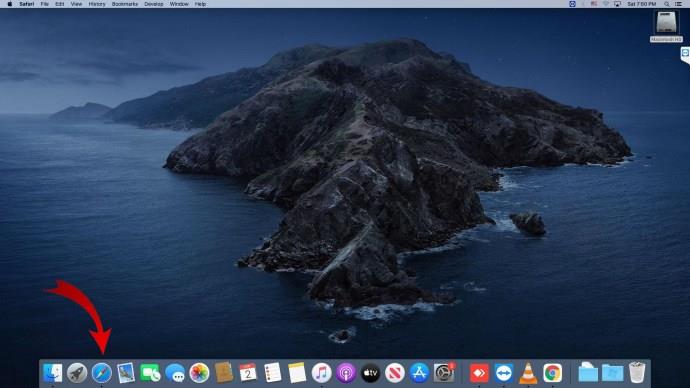
- Selectați „Istoric” și „Ștergeți istoricul”
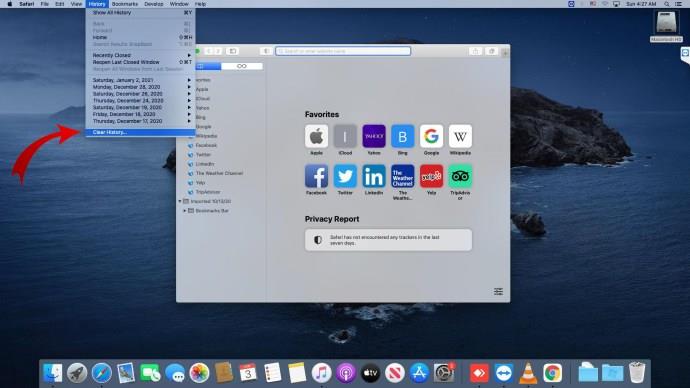
- Alegeți cât de departe doriți să curățați
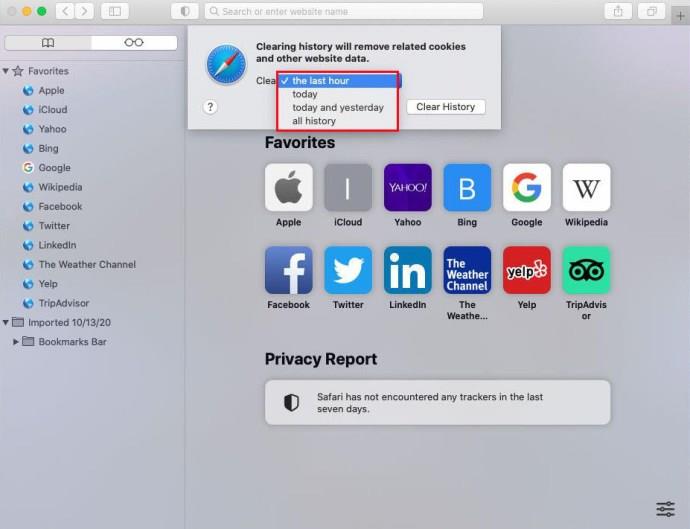
Curățarea cookie-urilor este un pas separat, dar la fel de simplu:
- Faceți clic pe antetul Safari
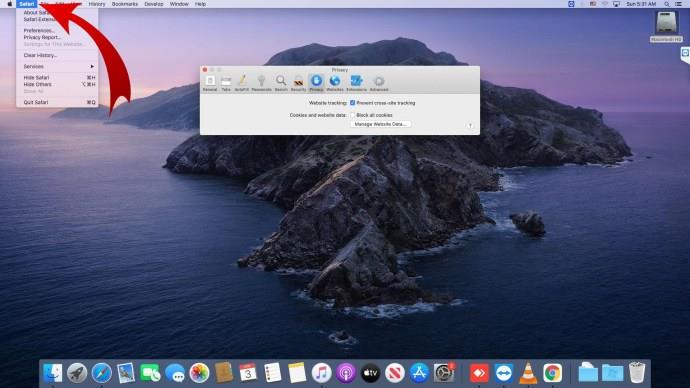
- Alegeți „Preferințe” din meniul derulant
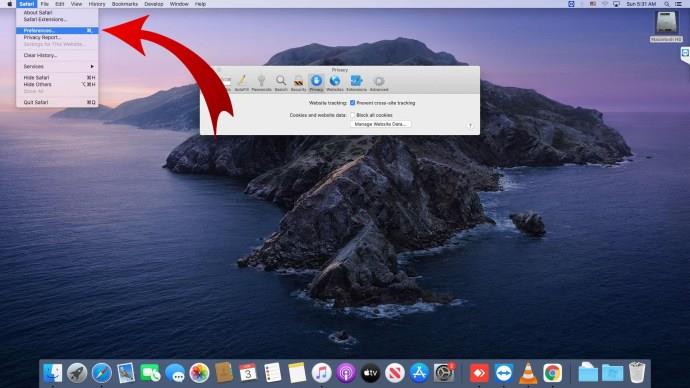
- Faceți clic pe „Confidențialitate”
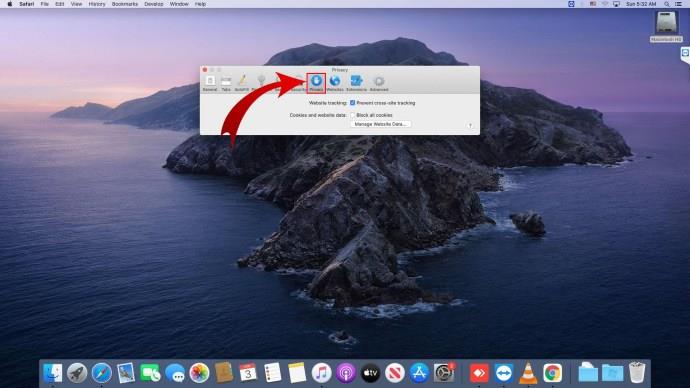
- Faceți clic pe „Gestionați datele site-ului”
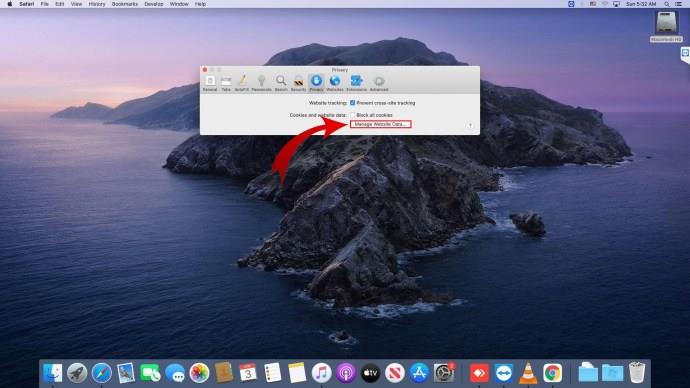
- Selectați site-urile web pentru care doriți să ștergeți cookie-urile

- Confirmați acțiunea
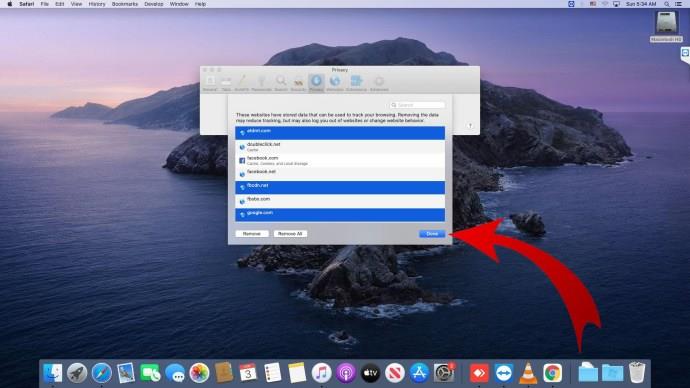
Cum să resetați memoria cache și cookie-urile în Safari
Resetarea sau ștergerea unui cache în Safari este un proces simplu. Iată cum să faci asta:
- Selectați antetul Safari din partea de sus a ecranului
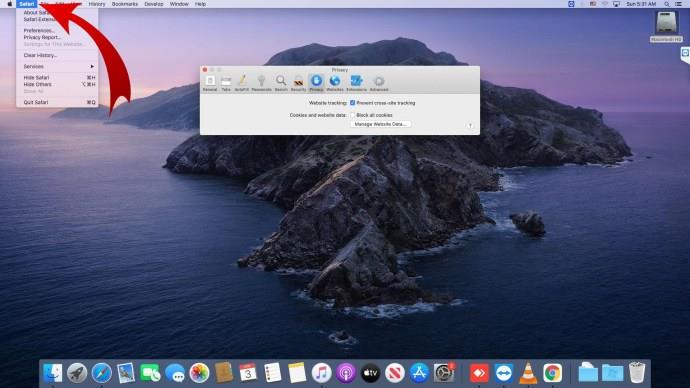
- Faceți clic pe „Istoric” și apoi pe „Ștergeți istoricul”

- Alegeți intervalul de date pe care doriți să îl ștergeți
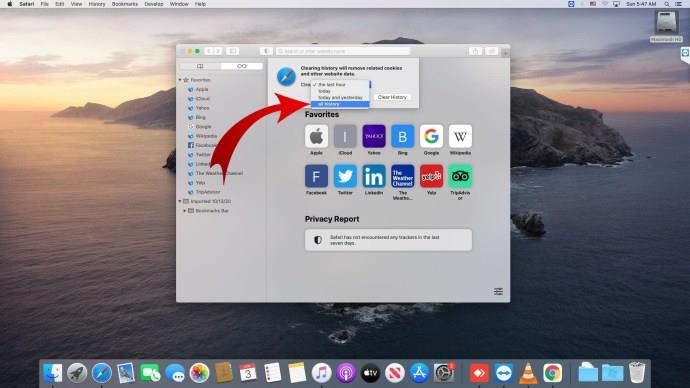
Din păcate, ștergerea sau resetarea unui cache nu șterge automat cookie-urile stocate pe sistemul dumneavoastră. Iată cum puteți șterge cookie-urile în Safari:
- Faceți clic pe „Safari” și apoi pe „Preferințe”
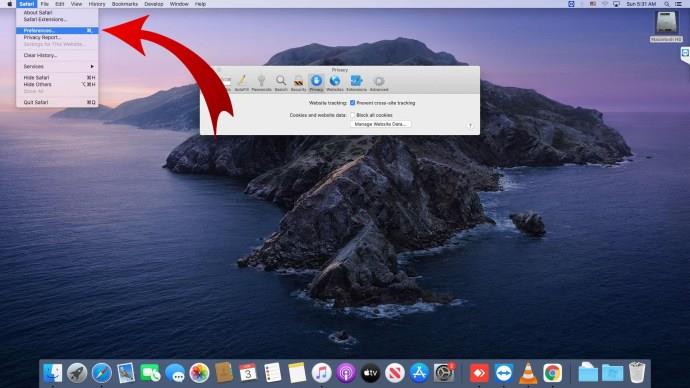
- Alegeți „Confidențialitate și gestionați datele site-ului”
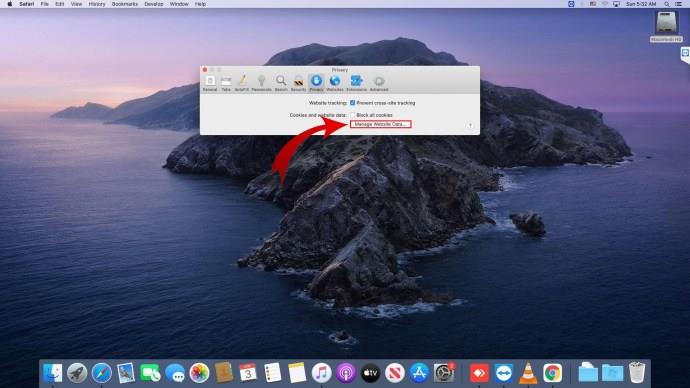
- Selectați manual fiecare site web pentru a șterge cookie-urile

- Confirmați acțiunea cu „Eliminați” sau „Eliminați tot”
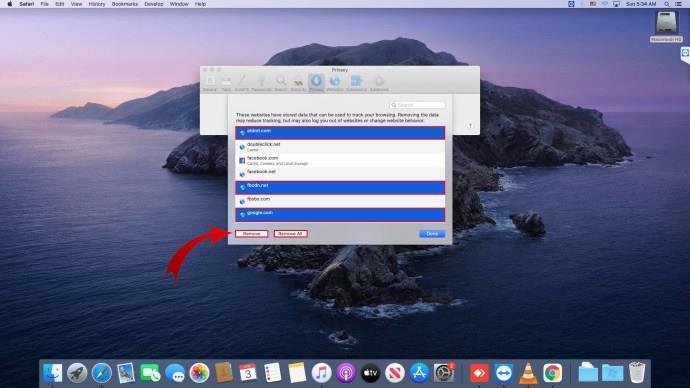
Întrebări frecvente suplimentare
Ce se întâmplă dacă îmi șterg memoria cache și cookie-urile pe Mac?
Ștergerea fișierelor media temporare, cum ar fi fișierele text și imaginile, vă poate ajuta Mac-ul să funcționeze mai eficient. Nu numai că vă ajută aplicațiile să funcționeze mai ușor, dar vă poate ajuta și să vă protejați identitatea. Golirea memoriei cache și a cookie-urilor scapă de informațiile personale stocate pe computer în timpul navigării.
Începeți o rutină de întreținere regulată
Configurarea unei rutine regulate de curățare pentru memoria cache și cookie-uri vă ajută și vă ajută dispozitivele Apple să funcționeze mai bine. Acesta scapă de fișierele inutile care vă pot bloca sistemul. De asemenea, șterge informațiile personale pe care poate doriți să le păstrați private.
Este o situație win-win. Dar dispozitivul tău Apple nu o poate face singur.
Cât de des vă ștergeți memoria cache și cookie-urile? Spune-ne despre asta în secțiunea de comentarii de mai jos?